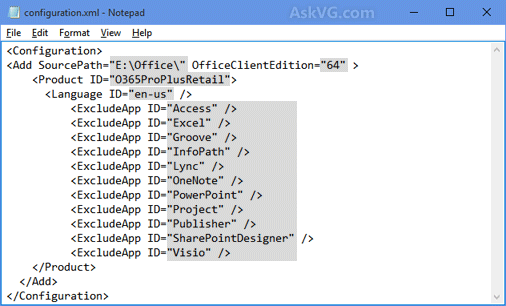[tip] skræddersy microsoft office klik til at løbe (c2r) oprettet for at installere udvalgte programmer alene, siden løsladelsen af, 2010, version, microsoft har begyndt at bruge en ny virtualization teknologi til at distribuere kontor opsætning og installation files til brugerne og teknologi ", klik at løbe," eller ", c2r montør,". i ældre kontor versioner, såsom kontor 2003 - 2007 osv., microsoft, der anvendes til at give traditionelle msi (vinduer montør) kontor brugere til at installere kontor suite på deres computere.msi installatøren lov brugere at vælge eller deseiect ønskede kontor programmer ved installationen, så kontoret fælde troldmand har kun udvalgte programmer. på den anden side den nye c2r installatøren er absolut en anden type program, der faktisk strømme kontor fælde filer fra microsoft - servere.en online - installatør, som downloader kontor filer ved installationen.fordelen ved denne installatøren, er, at det lader dig bruge downloadede kontor programmer, før hele kontoret suite er installeret i din computer.også ved hjælp af c2r montør, kan du installere flere kontor versioner side om side i samme computer, men der er en stor ulempe i dette nye klik til at løbe installatøren teknologi!denne nye c2r installatøren kan ikke tillade dig at udvælge /deseiect kontor programmer ved installationen, så installatøren downloads og installationer til kontor programmer.hvis du ønsker at installere kun udvalgte programmer såsom microsoft excel powerpoint ord, og du kan ikke gøre det med c2r installatøren.det vil installere alle kontor programmer uden at spørge om dit valg. heldigvis microsoft giver en officiel værktøj til at skræddersy klik til at løbe installatøren muligheder, så de kan tvinge installatør til at installere deres ønskede kontor programmer. dette værktøj er kaldet "kontor indsættelse værktøj," og er til rådighed for kontoret i 2013, og kontoret 2016 versioner.ved hjælp af dette værktøj, du kan downloade kontor har filer på din ønskede lokalisering og konfigurere installatøren, at installere deres udvalgte kontor apps.du kan også vælge, hvilket sprog der skal være installeret og også bygge mange fælde muligheder. du kan betragte denne indsættelse redskab som et efterladt opsætning af microsoft office suite.du kan tvinge klik til at løbe installatør til at undertrykke hele eu - erhvervsgrenen.du kan sætte om kontor bør automatisk opdatering sig eller ikke. hvis du vil vælge kontor opsætning og ønsker at installere udvalgte kontor programmer ved hjælp af klik til at løbe (c2r) installatøren i din computer, tjek efter enkle foranstaltninger:,,, trin 1: downloade kontor indsættelse værktøj, først og fremmest downloade den officielle værktøj fra microsoft websted:,,,, trin 2: løb indsættelse værktøj til ekstrakt kræves filer,,, når du downloade kontor indsættelse værktøj, løb det, og det vil bede dig om at udvælge en mappe, til at få filerne.vælg en ønsket mappe, og det vil ekstrakt efter 2 filer i den mappe,:,, konfiguration. xml, setup.exe,,,,,, trin 3: redigér configuration.xml fil,,, ", konfiguration. xml," fil er den vigtigste sag, der vil blive anvendt til at fortælle kontoret installatøren med detaljerede oplysninger om alle har muligheder.vi skal give alle de oplysninger, der kræves i xml - fil at tvinge installatør til at installere kun udvalgte kontor programmer med foruddefinerede ting.du kan betragte denne sag som et automatisk svar - fil, der er anvendt i den ubemandede software anlæg. vi vil bruge blok til at redigere dette xml - filer.at redigere den fil, right-click "konfiguration. xml -" fil og udvælge, redigere mulighed.det vil automatisk åbne filen i blok.,,, som automatisk filen indeholder grundlæggende oplysninger til at hjælpe dig i let at ændre den fil.Everything is marked as comment and you'll need to remove the comment marks to make it a working configuration file.,Copy following code and replace the existing code in the file with it:,,<Configuration>, <Add SourcePath=",E:\\Office\\," OfficeClientEdition=",64," >, <Product ID=",O365ProPlusRetail,">, <Language ID=",en-us," />, <ExcludeApp ID=",Access," />, <ExcludeApp ID=",Groove," />, <ExcludeApp ID=",InfoPath," />, <ExcludeApp ID=",Lync," />, <ExcludeApp ID=",OneNote," />, <ExcludeApp ID=",PowerPoint," />, <ExcludeApp ID=",Publisher," />, <ExcludeApp ID=",SharePointDesigner," />, </Product>, </Add>, </Configuration>,,,,,Now some important things toved!,, de oplysninger, der gives i fed skrift i ovennævnte koder kan ændres i overensstemmelse med deres krav.for eksempel:,, sourcepath:,, der er værdien af "sourcepath" til den ønskede folder, som skal opbevares af c2r kontor fælde filer downloades installatør.,, officeclientedition:,, hvis du ønsker at downloade og installere 32 - bit - tal (x86 -) udgave af kontor - suiten, fastsatte værdi af officeclientedition ", 32,.hvis du ønsker at downloade og installere 64 - bit (x64) udgave af kontor - suiten, dens værdi, 64,.,, produkt - id:,, denne variabel indeholder oplysninger om de vigtigste produkt, som de ønsker at installere ved hjælp af c2r installatøren.du kan sætte en af følgende som dets værdi i henhold til deres krav:,, proplusretail, professionalretail, homestudentretail, homebusinessretail, o365proplusretail, o365homepremretail, o365businessretail, o365smallbuspremretail, visioproretail, projectproretail, spdretail, sprog, id:,, du kan fastsætte, hvilket sprog der skal installeres af installatøren.du kan sætte sin værdi for deres ønskede locale og sprog oplysninger, såsom en os, hej, ja jp osv.), excludeapp id:,, det er det mest nyttige variable, som vi er nødt til at præcisere, at tvinge c2r installatør til at installere kun udvalgte kontor programmer. denne variabel er fakultativ.du kan bruge denne variabel flere gange, som vi har brugt i ovennævnte kode, præciseres, hvilket kontor programmer bør ikke være installeret af installatøren.så sæt dens værdi til de programmer, som de ikke ønsker at installere, dvs. at udelukke fra din computer. du kan sætte deres værdi for enhver af følgende:,, adgang, excel, rille, infopath, lync, onenote, udsigterne, powerpoint -, projekt, forlag, sharepointdesigner, visio, ord, det er det.efter at have givet de krævede oplysninger, redde xml - filer.,,, trin 4: downloade kontor fælde filer, skal vi nu til at downloade filer ved hjælp af den setup.exe kontor har fil.men det vil ikke fungere, hvis du prøver at direkte styre setup.exe fil.,,., åbne mappen indeholder setup.exe og configuration.xml filer.tryk og hold, skifteholdsarbejde, nøgle på dit tastatur og så right-click på tomme område i mappen.du vil se en ny mulighed, åbne kommando vinduet her, "eller lignende, klik på det.det vil åbne kommando hurtig vindue med den nuværende fortegnelse over aktive., 2. nu - efter kommandoen i kommando hurtige og trykke enter:,, setup.exe /download konfiguration. xml,,,,,,,, hvis du har sat "konfiguration. xml -" filen korrekt, setup.exe fil vil straks begynde at downloade kontor filer.vil du se en ny mappe "kontor" skabt af installatøren, i den samme mappe, som de er defineret i "sourcepath" variabel i configuration.xml fil.hvis du åbner den nye mappe, vil det indeholde kontor fælde filer, der er hentet fra setup.exe fil.,,, at downloade alle kontor filer kan tage en vis tid, afhængigt af deres internetforbindelse hastighed. når downloade proces er færdig, kommando hurtig vindue vil vende tilbage til den nuværende fortegnelse.,,, løntrin 5: løb kontor installatør til at installere udvalgte programmer, nu det sidste skridt.vi er nødt til at løbe setup.exe fil med korrekte parametre i kommando hurtig til at installere udvalgte kontor programmer med vores foruddefinerede indstillinger i configuration.xml filer, løb efter kommandoen i kommando hurtig:,, setup.exe /konfigurere konfiguration. xml,,,,,,, det er det.det vil straks begynde at installere deres ønskede kontor programmer i din computer.,,, det vil tage noget tid med at installere kontor suite på din computer, bonus, tip:,, du kan også give produktet nøglen til installatøren, ved hjælp af configuration.xml fil, så du behøver ikke at type produkt centrale manuelt.bare tilføje følgende linje til kode:,, < produkt pidkey = "11111 - 11111 - 11111 - 11111 - 11111" >, i stedet for "11111 - 11111 - 11111 - 11111 - 11111" med den rigtige vare nøgle.